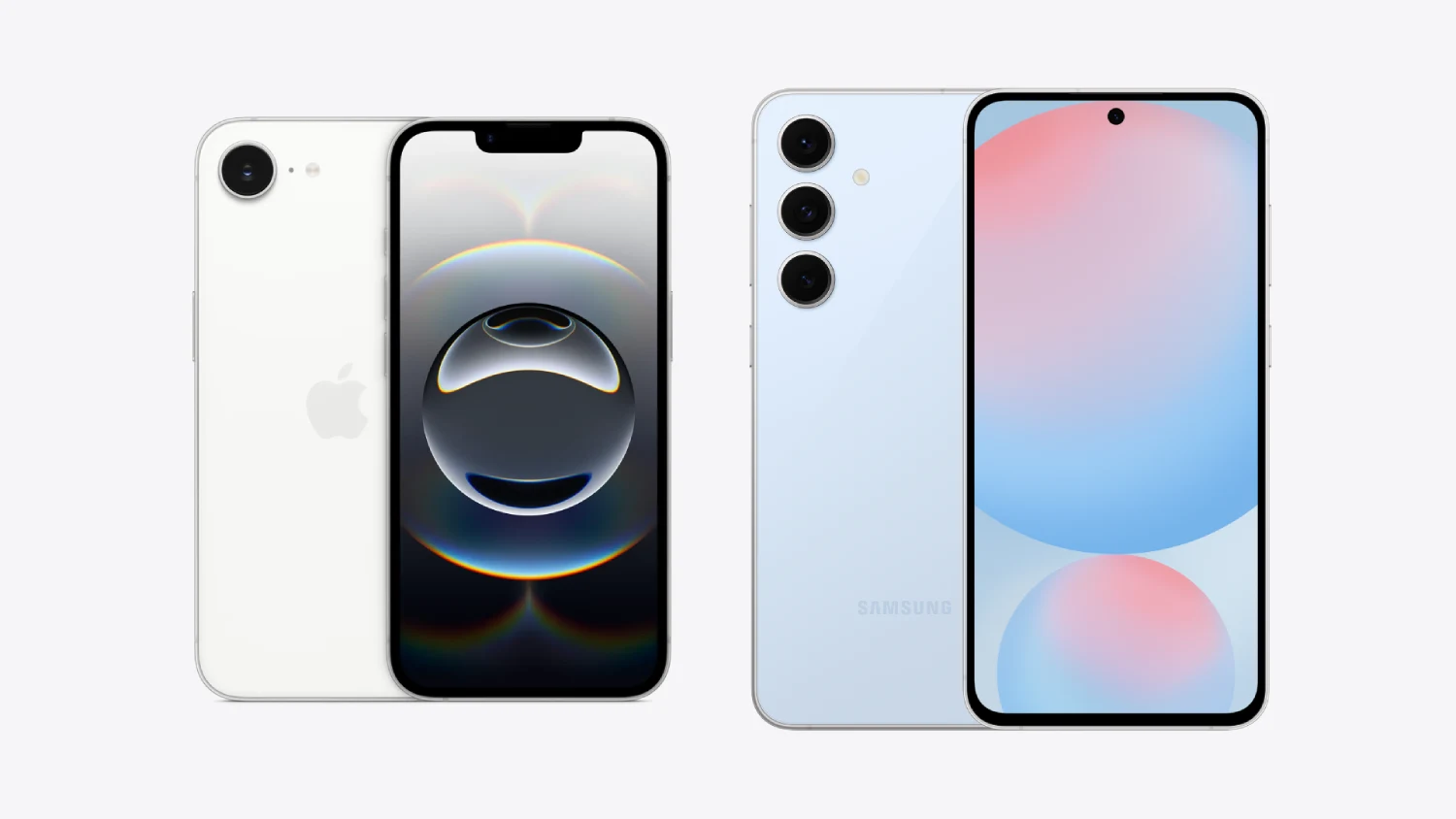![]() ปีสองปีที่ผ่านมานี้ ระบบการเก็บข้อมูลแบบ “คลาวด์” (Cloud) นั้นเริ่มจะเป็นที่นิยมมากขึ้นเรื่อยๆ โดยระบบพื้นที่เก็บข้อมูลเหล่านี้ก็มีหลายเจ้าที่ดังๆ ให้บริการกันมากมาย เช่น Dropbox, Skydrive, SugarSync, Mozy, CrashPlans, Google Drive และอีกมากมาย หรือ iCloud เองก็ใช่ แต่ว่าบริการนี้ไม่ได้ให้บริการอัพโหลดไฟล์โดยตรง จะเป็นการเก็บไฟล์แบ็คอัพของเกม, เอกสารตระกูล iWork อะไรพวกนี้มากกว่า วันนี้เราเลยจะมาแนะนำบริการแนะนำน้องใหม่ที่ชื่อว่า Copy ถ้าสมัครในช่วงนี้ก็จะได้รับพื้นที่ไปเลยฟรีๆ 15 GB!! เอาเป็นว่ามาทำความรู้จักกับ Copy และมาสมัครกันดีกว่าครับ 😀
ปีสองปีที่ผ่านมานี้ ระบบการเก็บข้อมูลแบบ “คลาวด์” (Cloud) นั้นเริ่มจะเป็นที่นิยมมากขึ้นเรื่อยๆ โดยระบบพื้นที่เก็บข้อมูลเหล่านี้ก็มีหลายเจ้าที่ดังๆ ให้บริการกันมากมาย เช่น Dropbox, Skydrive, SugarSync, Mozy, CrashPlans, Google Drive และอีกมากมาย หรือ iCloud เองก็ใช่ แต่ว่าบริการนี้ไม่ได้ให้บริการอัพโหลดไฟล์โดยตรง จะเป็นการเก็บไฟล์แบ็คอัพของเกม, เอกสารตระกูล iWork อะไรพวกนี้มากกว่า วันนี้เราเลยจะมาแนะนำบริการแนะนำน้องใหม่ที่ชื่อว่า Copy ถ้าสมัครในช่วงนี้ก็จะได้รับพื้นที่ไปเลยฟรีๆ 15 GB!! เอาเป็นว่ามาทำความรู้จักกับ Copy และมาสมัครกันดีกว่าครับ 😀
[hr]
เริ่มแรกเลย ให้คลิกที่ลิงก์นี้เพื่อไปสมัครที่เว็บไซต์ครับ
[zilla_button url=”https://copy.com?r=3dIsS2″ style=”blue” size=”medium” type=”square” target=”_blank”] คลิกเพื่อสมัคร [/zilla_button]
ต่อมาก็กรอกข้อมูลให้เรียบร้อย แต่ละช่องมีความหมายดังนี้ครับ
- ช่ือ
- นามสกุล
- อีเมล์
- รหัสผ่านที่จะใช้
เมื่อกรอกข้อมูลเรียบร้อยแล้วก็คลิกที่ Get started free กันเลยครับ

จากนั้นเราจะถูกพามาหน้านี้เพื่อติดตั้งโปรแกรมไว้ในเครื่อง (แถมได้ฟรี 5 GB ด้วย!) จะได้เก็บไฟล์ได้สะดวกขึ้น ไม่ต้องเสียเวลามาเปิดผ่านเบราว์เซอร์ครับ แต่เราเลือกได้ว่าจะโหลดหรือไม่โหลดครับ

เมื่อดาวน์โหลดไปแล้วเรายังจะล็อกอินไม่ได้ ต้องไปยืนยันการสมัครที่อีเมล์เราก่อนครับ หน้าตาอีเมล์ก็เป็นแบบข้างล่างครับ ให้คลิกที่ Click here to confirm your account. ครับ

ในที่สุดก็สมัครกันเรียบร้อยแล้วครับ ด้านชล่างนี่ก็คือหน้าตาของการดูไฟล์บน Copy ครับ

เราสามารถคลิกดูไฟล์จากโฟลเดอร์ต่างๆ ได้ตามปกติเลยครับ ถ้าคลิกตรง Actions ก็จะเลือกสร้างโฟลเดอร์และอัพโหลดไฟล์ได้ครับ
นอกจากนี้ หากเราต้องการพื้นที่เพิ่่มขึ้น ก็สามารถจะชวนเพื่อนๆ มาใช้ได้เช่นกัน โดยเราจะมีลิงก์ Referral ของเราเอง ใช้ส่งให้เพื่อนคลิกและสมัครผ่านลิงก์นั้น วิธีการนี้ ใครที่สมัครผ่านลิงก์จะได้เพิ่ม 5 GB เช่นกันกับเราครับ (เหมือนกับลิงก์สมัครด้านบนครับ อันนั้นเป็นลิงก์ของผมเอง ถ้าคุณคลิกไปก็จะได้ไปอีก 5 GB เหมือนกันครับ ใครไม่ต้องการใช้ลิงก์นั้นก็ไปที่เว็บไซต์ได้โดยตรงครับ) หรือใครอยากจะเอาพื้นที่ทีเดียวเยอะๆ เลยก็ต้องซื้อแพ็คเกจเอาได้เลยครับ (ราคา: https://www.copy.com/price/)
ก็เป็นอันว่าเสร็จพิธีการสมัครแล้วนะครับ คุณสามารถลองสำรวจอะไรต่างๆ ไปได้เรื่อยๆ เพื่อให้ใช้งานได้คล่องมากขึ้นครับ ขอให้สนุกและใช้บริการนี้ได้อย่างคุ้มค่านะครับ 🙂